随着科技的发展,固态硬盘作为一种新型的存储设备,具有更快的读写速度和更高的稳定性,成为许多电脑用户升级台式机的首选。本文将详细介绍如何使用固态硬盘为台式机装系统,让你的电脑焕发新生命。

准备工作:备份重要数据
在进行系统升级之前,我们需要备份重要的文件和数据。可以将它们保存到外部存储设备或云盘中,以防止意外数据丢失。
选择合适的固态硬盘
选择适合你台式机的固态硬盘是非常重要的。要确保固态硬盘与你的电脑接口兼容,常见的接口包括SATA和M.2接口。需要考虑容量和预算,选择适合自己需求的固态硬盘。
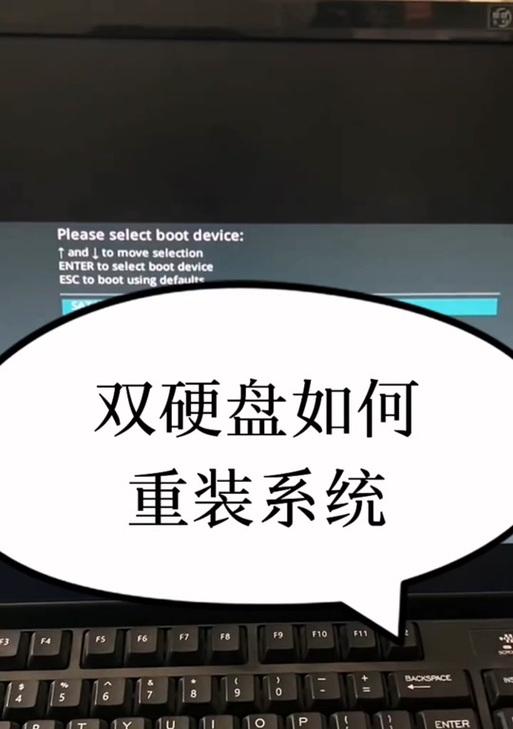
购买所需的工具和适配器
为了将固态硬盘安装到你的台式机上,你可能需要一些工具和适配器,例如螺丝刀、螺丝、SATA数据线等。在购买之前,要确保这些工具和适配器与你的电脑和固态硬盘兼容。
打开电脑主机箱
使用螺丝刀打开电脑主机箱,注意放置在稳定的台面上,避免不必要的损坏。
寻找合适的硬盘插槽
在主机箱内,找到合适的硬盘插槽。通常,台式机主机箱内会有多个硬盘插槽,我们可以选择一个空闲的插槽来安装固态硬盘。

将固态硬盘固定到插槽上
将固态硬盘安装到选定的硬盘插槽上,并使用螺丝固定好。
连接SATA数据线和电源线
使用SATA数据线将固态硬盘与主板连接起来,并使用电源线将其连接到电源供应器上。
关闭主机箱并重新启动电脑
关闭主机箱,并将所有螺丝紧固好。重新启动电脑,确保固态硬盘已被成功安装。
进入BIOS设置
在电脑重新启动的过程中,按下指定的按键(通常是Del或F2键)进入BIOS设置界面。
将固态硬盘设为启动优先
在BIOS设置界面中,找到“Boot”选项,并将固态硬盘设为启动优先。
保存并退出BIOS设置
在完成设置后,保存更改并退出BIOS设置界面。
安装操作系统
重新启动电脑,按照操作系统安装向导的提示,选择固态硬盘作为安装位置,并完成操作系统的安装。
安装驱动程序和软件
在操作系统安装完成后,安装相应的驱动程序和软件,以确保固态硬盘和其他硬件设备的正常工作。
还原备份的数据
从之前备份的数据中,将需要恢复的文件和文件夹复制到新的系统盘中。
享受快速运行的台式机
现在,你已经成功地将固态硬盘装入你的台式机,并安装了操作系统和必要的软件驱动程序。你可以尽情享受快速启动和高效运行的电脑了。
通过本文的教程,你已经学会了如何将台式机升级为固态硬盘装系统。只需要简单的步骤和一些准备工作,就可以让你的台式机焕发新生命,让你的工作和娱乐体验更加顺畅。希望本文对你有所帮助!

























